[置顶] 泰晓 RISC-V 实验箱,配套 30+ 讲嵌入式 Linux 系统开发公开课
使用 Bitbake 和 OpenEmbedded 构建运行在 D1-H 哪吒开发板的软件
Corrector: TinyCorrect v0.1 - [spaces header toc autocorrect epw] Author: Wang Liming walimis@gmail.com Date: 2022/10/15 Revisor: Falcon Falcon@163.com Project: RISC-V Linux 内核剖析 Proposal: Embedded Linux 系统 for RISC-V Sponsor: PLCT Lab, ISCAS
概述
目标
在文章 RISC-V bitbake 中讲述了如何使用 Bitbake 和 Openembedded 构建运行在 QEMU 上的 RISC-V Linux 系统,接下来我们介绍使用这两个工具,构建运行在真实开发板上的系统。这里我们选用 D1-H 哪吒开发板来进行演示,这个开发板在文章 哪吒介绍 已经进行了详细的介绍,文章里使用的是基于 openwrt-14.07 的 Tina Linux 系统。
本篇文章将详细讲述使用 Bitbake 和 Openembedded 来构建系统,并介绍如何把生成的镜像文件烧写到 D1-H 哪吒开发板上。
哪吒开发板的系统构建
哪吒开发板的 meta layer
我们使用的 meta layer 是平头哥专门为哪吒开发板开发的,它也是基于 meta-riscv 进行开发的,定制了可以运行在哪吒开发板的 Bootloader,Linux 内核和文件系统。我们依然基于 Docker 工具来进行整个工程的编译。
基础环境准备
如果没有完成文章 RISC-V bitbake 的编译和运行,需要参照文章,操作到 “下载 meta-riscv” 之前的内容。
如果已经完成文章 RISC-V bitbake 的编译和运行,可以直接启动已经创建好的容器,继续使用。
# 启动之前的容器,如果没启动的话
docker start ubuntu_2004_riscv_yocto
# 进入容器
docker exec -it ubuntu_2004_riscv_yocto bash
# 切换到 test 用户
su test
# 设置 repo 需要的环境变量
export PATH=~/bin:$PATH
export REPO_URL='https://mirrors.tuna.tsinghua.edu.cn/git/git-repo'
下载和编译
- 下载哪吒开发板的 meta layer。
# 在 test 用户目录下创建 d1_yocto 目录,所有下载和编译的文件都放在这个目录下
mkdir ~/d1_yocto
cd ~/d1_yocto
# 使用 repo 下载和初始化 D1 的 meta layer
repo init -u https://gitee.com/yocto-thead/manifests.git -b refs/tags/v7.5.1 -m yocto-thead-gitee-d1.xml
# 默认使用 gopher 协议下载 git 库,不是很友好,这里改用 https 协议
sed -i "s/gopher:\/\/git@gitee.com:yocto-thead/https:\/\/gitee.com\/yocto-thead/g" .repo/manifests/yocto-thead-gitee-d1.xml
# 开始同步,这一步比较慢,需要耐心等待
repo sync
- 修改文件,使得编译下载成功。
# 修改如下文件中的 `SRC_URI` 的链接形式,去掉 git@,把 “protocol=ssh” 改为 “protocol=https”
sed -i "s/git@\(gitee.*\)protocol=ssh/\1protocol=https/g" \
meta-d1/recipes-bsp/opensbi/opensbi_0.6.bbappend \
meta-d1/recipes-bsp/u-boot/u-boot_2018.05.bb \
meta-d1/recipes-kernel/linux/linux-thead_5.4.61.bb \
meta-openembedded/meta-oe/recipes-devtools/android-tools/android-tools_10.bb
- 开始编译。
# 初始化编译环境
source openembedded-core/oe-init-build-env thead-build/d1-miniapp
# 运行 bitbake 开始系统的编译,时间较长,请耐心等候
bitbake d1-image-miniapp-dev
- 编译完成。
编译完成后,在 tmp-glibc/deploy/images/d1/ 目录存放着编译好的文件。包含 BootLoader,Linux 内核,文件系统等。
- 制作镜像文件。
镜像文件指以 .img 命名的,并且是刷机软件可识别的文件,它是使用 pack ⼯具⽣成的⼀种特殊格式的镜像,由 Linux 内核、U-Boot、dtb 和 rootfs 等文件打包⽽成的。哪吒开发板的镜像文件以 yocto_d1-nezha_uart0.img 命名,下面演示在容器中制作该镜像文件的过程:
# 增加 i386 体系的支持,因为一些工具依赖 i386 的软件
sudo dpkg --add-architecture i386
# 更新
sudo apt update -y
# 安装必要的软件
sudo apt install -y busybox dos2unix libc6:i386 libstdc++6:i386
# 进入 pack 目录
cd pack/
# 使用 pack.sh 脚本制作镜像文件
./pack.sh d1-image-miniapp-dev
# 完成后,当前目录下生成 yocto_d1-nezha_uart0.img 文件
ls yocto_d1-nezha_uart0.img
烧写镜像文件到哪吒开发板
在文章 哪吒介绍 已经介绍了如何在 Windows 下使用烧写软件 PhoenixSuit 进行烧写的过程。但是对于如何在 Linux 下使用 LiveSuit 工具进行烧写,并没有详细说明。而 LiveSuit 工具在 GitHub 上的最后更新日期是 2014 年 9 月,适用于 Ubuntu 16.04 和之前的版本,现在已经无法在 Ubuntu 18.04 和之后的版本上运行。我们要使用 LiveSuit 进行烧写的话,需要使用 Docker 运行 Ubuntu 16.04 来运行 LiveSuit。
- 下载 sunxi-livesuite,以下步骤在主机上运行。
# 下载 sunxi-livesuite
git clone https://github.com/linux-sunxi/sunxi-livesuite.git
# 进入 sunxi-livesuite 目录
cd sunxi-livesuite
- LiveSuit 需要 awusb 内核模块才能完成烧写,编译和加载内核模块。
# 安装编译内核模块需要的头文件
sudo apt install linux-headers-generic
# 进入 awusb 目录
cd awusb
# 替换 SUBDIRS 为 M,保证内核模块编译通过
sed -i "s/SUBDIRS/M/g" Makefile
# 编译内核模块
make
# 加载内核模块
sudo insmod awusb.ko
- 拷贝镜像文件到 sunxi-livesuite 目录下。
# 找到镜像文件 yocto_d1-nezha_uart0.img 所在的目录 path,拷贝 yocto_d1-nezha_uart0.img 文件到 sunxi-livesuite 目录
cp <path>/yocto_d1-nezha_uart0.img sunxi-livesuite/
- 运行 xhost 让后面的容器运行 LiveSuit 程序时,可以运行在主机的 Xserver 下。
xhost +
- 启动一个 Ubuntu 16.04 的容器
# 保证在 sunxi-livesuite 目录下运行 Docker
cd sunxi-livesuite
# 启动 Ubuntu 16.04 的容器,注意,我们把当前目录 sunxi-livesuite 映射到容器里的 /root 目录下
docker run --privileged --rm -it -v /tmp/.X11-unix:/tmp/.X11-unix -v `pwd`/:/root -e DISPLAY=unix$DISPLAY ubuntu:16.04 bash
- 在容器里运行 LiveSuit 软件,以下命令在容器里运行。
# 安装运行 LiveSuit 需要的库文件
apt update && apt install -y libpng12-0 libglib2.0-0 libfreetype6 libsm6 libxrender1 libfontconfig libxext6
# LiveSuit 使用 QT 库,输出 QT 运行需要的环境变量
export QT_X11_NO_MITSHM=1
# 创建 aw_efex0 字符设备文件,开发板进入烧写模式时,LiveSuit 使用这个设备文件和设备进行通讯
mknod /dev/aw_efex0 c 180 0
# 进入 root 目录,即主机上 sunxi-livesuite 的目录
cd /root
# 运行 LiveSuit,此时会弹出 LiveSuit 界面
bash LiveSuit.sh
# 在弹出的界面里,点击 “Image” 按钮,在选择框里选择 /root 目录下的 yocto_d1-nezha_uart0.img 文件。
此时界面如下图:
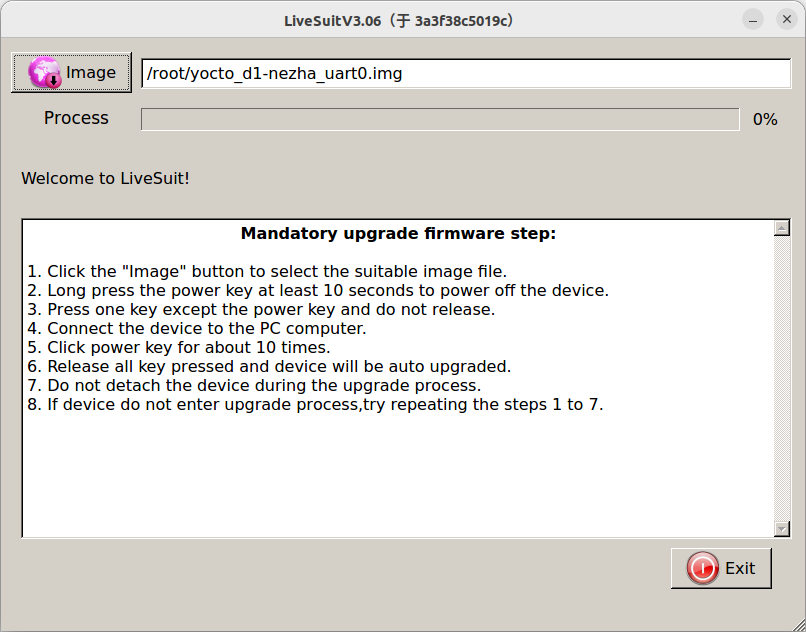
- 插入开发板,LiveSuit 开始烧写镜像文件。
在开发板正面中间位置有一个 fel 按键,按住 fel 按键插入 USB 接口上电。此时 LiveSuit 提示 “Format the partition when upgrade”,点击 “Yes”。
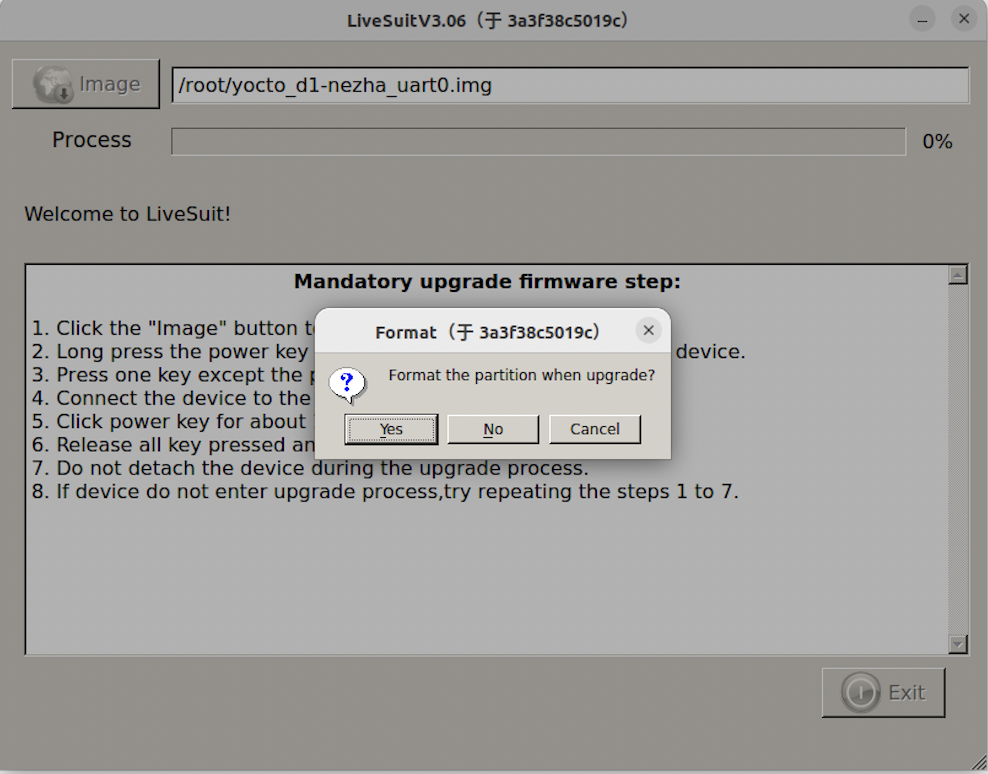
然后 LiveSuit 开始自动烧写镜像文件,当显示 100% 时,表示烧写完成。
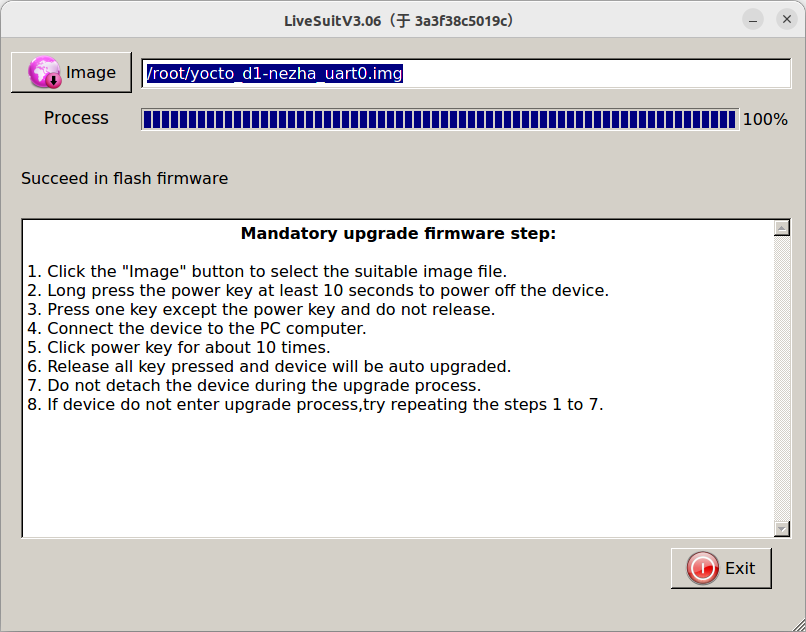
启动哪吒开发板
烧写完成后,开发板会自动重启,最终会启动到登陆界面:
THead OS Platform SDK V7.5.1 d1 ttyS0
d1 login:
键入 root,登陆到系统。
总结
本文演示了如何使用 Bitbake 编译哪吒开发板上运行的镜像文件,并使用 Linux 下的 LiveSuit 软件,烧写镜像文件到开发板的过程。
参考资料
猜你喜欢:
- 我要投稿:发表原创技术文章,收获福利、挚友与行业影响力
- 知识星球:独家 Linux 实战经验与技巧,订阅「Linux知识星球」
- 视频频道:泰晓学院,B 站,发布各类 Linux 视频课
- 开源小店:欢迎光临泰晓科技自营店,购物支持泰晓原创
- 技术交流:Linux 用户技术交流微信群,联系微信号:tinylab
| 支付宝打赏 ¥9.68元 | 微信打赏 ¥9.68元 | |
 |  请作者喝杯咖啡吧 |  |
Read Album:
- Stratovirt 的 RISC-V 虚拟化支持(六):PLIC 和 串口支持
- Stratovirt 的 RISC-V 虚拟化支持(五):BootLoader 和设备树
- Stratovirt 的 RISC-V 虚拟化支持(四):内存模型和 CPU 模型
- Stratovirt 的 RISC-V 虚拟化支持(三):KVM 模型
- Stratovirt 的 RISC-V 虚拟化支持(二):库的 RISC-V 适配


